Win10计算机图标怎么调出来?Win10调出电脑图标的方法
更新时间:2023-02-10 09:49:28作者:huige
如何调出Win10电脑图标?在我们平时的电脑使用中,有时会误删桌面图标。最近Win10的朋友说误删了电脑图标,很苦恼。我不知道有没有办法让他们回来。其实方法很简单。下面小编提供两种方法,有兴趣的朋友可以尝试操作一下。
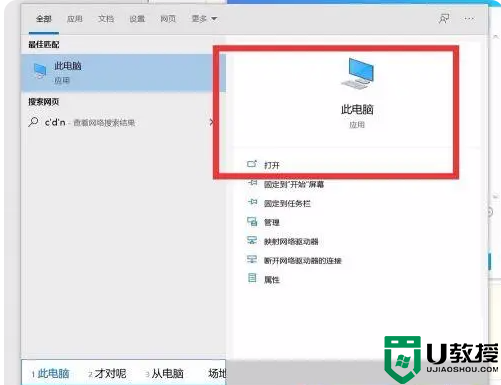
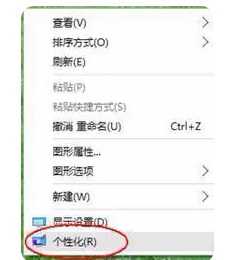
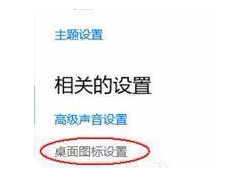
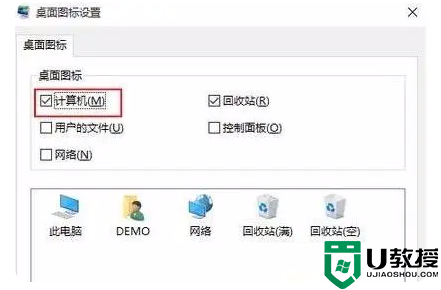
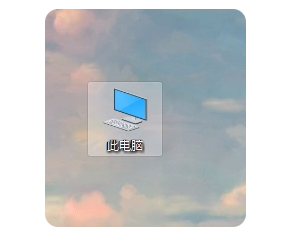
具体操作如下:
方法1:
1.我们打开电脑,按住电脑键盘上的Windows键。
2.在弹出页面的搜索栏中输入“这台电脑”字样,即可调出这台电脑的图标。第一种方法完成。
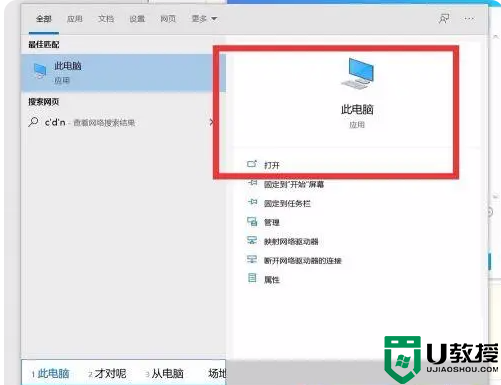
方法2:将这台电脑永久放在桌子上。
1.在桌面空白处点击右键,在弹出菜单中选择个性化;
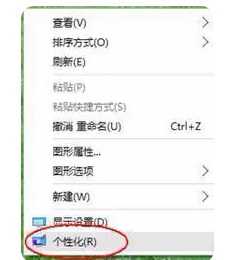
2.点击左边的“主题”选项;
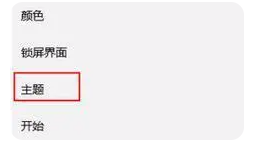
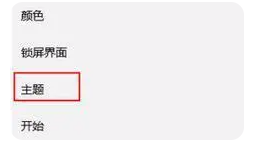
3.移至右侧底部,点击“桌面图标设置”;
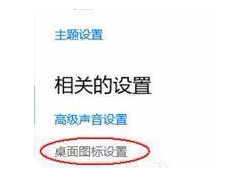
4.选中您认为有用的图标,然后单击[确定]。
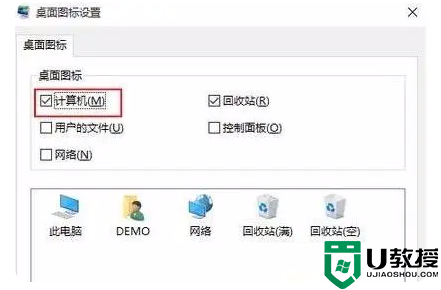
5.设置后立即生效。
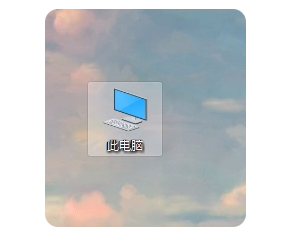
- 上一篇: Win10“我的电脑”图标不见了,怎么调出来?
- 下一篇: win10桌面显示我的电脑的操作步骤
Win10计算机图标怎么调出来?Win10调出电脑图标的方法相关教程
- 怎样把win10的计算器调出来 win10电脑计算器在哪调出来
- win10我的电脑图标怎么调出来 win10如何显示我的电脑图标
- win10我的电脑图标怎么调出来
- win10桌面我的电脑怎么调出来 win10我的电脑图标不见了怎么办
- Win10“我的电脑”图标不见了,怎么调出来?
- win10桌面图标变大如何调整 调节win10电脑桌面图标的方法
- win10计算器怎么调出来 win10自带计算器在哪打开
- 如何让win10桌面显示计算机图标 让win10桌面显示计算机图标的方法
- win10怎么调出计算器功能 分享快速调出win10计算器功能的四种方法
- win10桌面计算机图标怎么显示 win10显示桌面计算机图标设置方法
- Win11如何替换dll文件 Win11替换dll文件的方法 系统之家
- Win10系统播放器无法正常运行怎么办 系统之家
- 李斌 蔚来手机进展顺利 一年内要换手机的用户可以等等 系统之家
- 数据显示特斯拉Cybertruck电动皮卡已预订超过160万辆 系统之家
- 小米智能生态新品预热 包括小米首款高性能桌面生产力产品 系统之家
- 微软建议索尼让第一方游戏首发加入 PS Plus 订阅库 从而与 XGP 竞争 系统之家
win10系统教程推荐
- 1 window10投屏步骤 windows10电脑如何投屏
- 2 Win10声音调节不了为什么 Win10无法调节声音的解决方案
- 3 怎样取消win10电脑开机密码 win10取消开机密码的方法步骤
- 4 win10关闭通知弹窗设置方法 win10怎么关闭弹窗通知
- 5 重装win10系统usb失灵怎么办 win10系统重装后usb失灵修复方法
- 6 win10免驱无线网卡无法识别怎么办 win10无法识别无线网卡免驱版处理方法
- 7 修复win10系统蓝屏提示system service exception错误方法
- 8 win10未分配磁盘合并设置方法 win10怎么把两个未分配磁盘合并
- 9 如何提高cf的fps值win10 win10 cf的fps低怎么办
- 10 win10锁屏不显示时间怎么办 win10锁屏没有显示时间处理方法

